ساده ترین راه ها برای ساخت یک صفحه تمام صفحه در بازی. راه اندازی یک بازی کامپیوتری در حالت پنجره ای
تمرین معمول کار بر روی کامپیوتر شامل استفاده از چندین برنامه به طور همزمان است. آنها در باز می شوند حالت پنجره ای، از یکی به دیگری پس از آن عبور از آن دشوار نیست. اما برنامه های بازی اغلب بلافاصله در حالت تمام صفحه راه اندازی می شوند که مانع از کار موازی آنها با سایر ویندوزها می شود. طرفداران بازی های قدیمی نیز از نسخه تمام صفحه ناراحت هستند؛ در وضوح پایین، همه چیز زشت و نامشخص به نظر می رسد. گرفتن اسکرین شات ناخوشایند است، اگر از برنامه خارج شوید، باید دوباره منتظر دانلود بمانید، زمان تلف می شود. بنابراین برای کاربران مطلوب است که حالت پنجره ای را در بازی ها قرار دهند که راه های مختلفی برای آن وجود دارد.
ترکیبی از کلیدهای خاص به حل مشکل نحوه تغییر بازی به حالت پنجره کمک می کند. ساده ترین ترفند زمانی که برنامه به صورت تمام صفحه اجرا می شود فشار دادن Alt + Enter است. به طور مشابه، می توانید F11 را در ویندوز یا Ctrl + F را در MacOS Command + M فشار دهید. شاید در تنظیمات ترکیب های دیگری را به طور خاص برای برنامه خود پیدا کنید. این روش آسان و مؤثر است، زیرا با فشار دادن مجدد کلیدها حالت تمام صفحه باز می شود.

اولین و ساده ترین راه استفاده از میانبر است
2. تنظیمات را تغییر دهید
شاید در تنظیمات گزینه ای برای تغییر حالت دیگر وجود داشته باشد، بررسی کنید. به بخش تنظیمات (گزینه ها) بروید، آنها را مشاهده کنید، چه "حالت صفحه" (حالت پنجره) یا عملکرد مشابه: "بازی در یک پنجره"، "حالت پنجره"، سایر آنالوگ ها. وقتی آن را پیدا کردید، با علامت زدن کادر انتخاب کنید یا با فعال کردن به روش دیگری که برنامه ارائه کرده است، تغییر را ذخیره کنید.

3. اعمال یک اصلاح کننده
اگر گزینه گسترش بازی روی صفحه وجود ندارد، آن را با استفاده از یک اصلاح کننده خاص اضافه کنید.
- روی میانبر راه اندازی با دکمه سمت راست ماوس کلیک کنید، روی "Properties" کلیک کنید. همچنین می توانید پنجره "Properties" را در منوی اصلی سیستم عامل خود فراخوانی کنید.
- به خط "Object" در انتهای خط (با استفاده از کلید End) بروید.
- یک فاصله بگذارید، بنویسید "–window".
- روی Apply کلیک کنید - OK، برنامه را اجرا کنید.
به این ترتیب، راه اندازی اسباب بازی های مختلف ویرایش می شود، به عنوان مثال، Warcraft محبوب، Counter Strike، تاثیر عمده... در برنامههای دیگر، ممکن است از یک اصلاحکننده کمی متفاوت استفاده شود، به عنوان مثال، در Sims2 باید «–w» را اختصاص دهید، در برخی از برنامهها «–win» کار میکند. خودتان انرا آزمایش کنید انواع مختلفاصلاح کننده
شروع بازی در نسخه پنجره ای امکان پذیر خواهد بود؛ برای بازگشت به تنظیمات قبلی، به سادگی اصلاح کننده درج شده را حذف کنید.

4. فایل تنظیمات
اگر این گزینه توسط سازنده فعال باشد، به صورت زیر انجام می شود:
- به پوشه برنامه نصب شده بروید.
- متن های "Windowed"، "Fullscreen" را در فایل ها پیدا کنید (اگر ویندوز 7 دارید، در اکسپلورر در کادر جستجو، متن را وارد کنید، در گوشه سمت راست، روی "محتوای فایل" کلیک کنید).
- برای غیرفعال کردن، تمام صفحه را روی 0 تنظیم کنید و برای فعال کردن آن، Windowed را روی 1 تنظیم کنید. اکنون می توانید برنامه را راه اندازی کنید.
5. برنامه های شخص ثالث
روش های فوق در صورتی قابل اجرا هستند که چنین قابلیت هایی در تنظیمات گنجانده شود. چگونه می توانم هر بازی را در حالت پنجره ای اجرا کنم در حالی که سازندگان آن را پیش بینی نکرده اند؟ برنامه های شخص ثالث کمک خواهد کرد.
با استفاده از برنامه چینی قدیمی D3DWindower می توانید به زور گزینه راه اندازی مورد نظر را در بازی ها ترجمه کنید ، با این کار کنار می آید ، اگرچه کاملاً قدیمی است. آن را نصب کنید، اجرا کنید، بازی خود را با کلیک بر روی "plus" به لیست اضافه کنید. در تنظیمات، ارتفاع، عرض پنجره مورد نظر را تنظیم کنید.
6. شبیه سازها
شبیه سازها روی همه رایانه ها کار نمی کنند، آنها منابع فشرده هستند. دانلود کنید، شبیه ساز (Vmware، Windows Virtual PC) را دانلود کنید. توصیه می کنیم از سایت های رسمی استفاده کنید. شما یک "کامپیوتر در کامپیوتر" مجازی ایجاد می کنید که در حالت عادی کار می کند اندازه پنجرهو هر برنامه ای که در آن راه اندازی شود در پنجره شبیه ساز ظاهر می شود.
معایب این است که رایانه مجازی به فضای دیسک زیادی نیاز دارد، پیکربندی آن زمان بر است. نصب شبیه ساز فقط برای شروع بازی غیر منطقی است، اگر برای کار به آن نیاز دارید از روش استفاده کنید.
اگر روش های ذکر شده که نحوه قرار دادن بازی را در حالت پنجره ای نشان می دهد کمک نکرد، سعی کنید از طریق وب سایت رسمی، انجمن پشتیبانی با توسعه دهندگان تماس بگیرید. علاوه بر این، زمانی که این گزینه در اصل در دسترس نیست، توصیه می کنیم با فشار دادن Alt + Tab، برنامه تمام صفحه را به حداقل برسانید تا به برنامه دیگری بروید، سپس می توانید به سادگی آن را گسترش دهید.
بسیاری از دوستداران بازی دوست دارند در حالت پنجره ای بازی کنند. و در محل کار، برای اینکه از رئیسی که در حال بازی هستید پنهان شوید، بسیاری از افراد ترجیح می دهند در یک پنجره بازی کنند تا اگر اتفاقی افتاد سریعاً با ماوس به پنجره دیگری تغییر مکان دهند. یا بازیهای قدیمیتر برای بازی در یک پنجره بسیار راحتتر هستند، زیرا حداکثر وضوح خیلی بالا نیست. من راه هایی را برای تغییر حالت پنجره ای پیشنهاد می کنم. آن را امتحان کنید، دریغ نکنید. چیزی برای شما مطمئن:
بنابراین، راه های تغییر به حالت پنجره:
1. ابتدایی ترین روش- بازی را شروع کنید و سپس ALT و Enter را با هم فشار دهید. برخی از بازیها فقط به این ترکیب واکنش نشان میدهند، مانند فراخوانی برای تغییر حالت پنجرهای.
2. راه پیچیده تر است... اگر قبلاً ندارید، یک میانبر روی دسکتاپ بازی ایجاد کنید.
روی میانبر کلیک راست کرده و "Properties" یا "Properties" را صدا بزنید.
به عنوان مثال: این بود - "C: \ Program Files (x86) \ snowball.ru \ MassEffectGold \ MassEffect.exe"
تبدیل شد "" C: \ Program Files (x86) \ snowball.ru \ MassEffectGold \ MassEffectLauncher.exe "-window
اعمال در داخل و خارج از خواص. با استفاده از این میانبر بازی را اجرا کنید.
مشکل در اینجا این است: برخی از بازی ها، حتی اگر "-window" را حذف کنید، همچنان در یک پنجره اجرا می شوند. برای رفع این مشکل، به جای «-window»، «-full screen» را بنویسید.
3. روش داخلی.نیازی به اختراع چیزی نیست. بسیاری از بازی ها، به خصوص بازی های مدرن، به طور پیش فرض از اجرای بازی ها در حالت پنجره ای پشتیبانی می کنند. کافی است مورد مورد نظر را در تنظیمات پیدا کنید و کادر را علامت بزنید.
4. اگر همه چیز شکست بخورد.خوب، در اینجا باید در یک انجمن بازی خاص یا به سادگی در اینترنت جستجو کنید که آیا بازی خاصی راه اندازی شده است یا خیر. معمولاً، اگر حالت پنجرهای در بازی تعبیه شده باشد، توسعهدهنده آن را در همه جا - بهویژه در وبسایت بازی - به صدا در میآورد.
5. اگر بازی در حالت پنجره ای شروع به کند شدن کرد -به حالت تمام صفحه بروید این بدان معنی است که یا رایانه شما نمی تواند با بازی کنار بیاید (به اندازه کافی عجیب - ممکن است منابع حتی بیشتر برای بازی در پنجره مورد نیاز باشد) یا بازی نمی تواند با رایانه مقابله کند (توسعه دهنده به سادگی بازی را بهینه نکرده یا شاید حتی آن را آزمایش نکرده است. حالت پنجره ای).
حالت پنجره ای بهترین توطئه است. اصلا چرا در حالت پنجره ای بازی کنیم؟ هنگامی که رئیس، همسر، والدین یا گربه ناگهان وارد اتاق می شوند که بسیار مخالف سرگرمی شما است، از او راحت تر است که به پنجره دیگری بروید. اما به طور جدی، این سوال ممکن است برای طرفداران بازی های قدیمی مرتبط باشد. به طور معمول، این بازی ها وضوح بسیار پایینی دارند و در حالت تمام صفحه نمایش وحشتناک به نظر می رسند. علاوه بر این، حالت پنجره ای برای امکان جابجایی به برگه های دیگر راحت است و به شما امکان می دهد فوراً به بازی بازگردید، بدون انتظار طولانی برای "بارگیری" بافت ها، مکان ها و غیره.
اما چگونه می توان بازی را در حالت پنجره ای اجرا کرد؟ حالت تمام صفحه در برخی از بازی ها را می توان در تنظیمات گرافیکی خود بازی خاموش کرد، در برخی دیگر باید چند ترفند را اعمال کنید. در این مقاله به تمام روش های شناخته شده می پردازیم.
در بازی دکمه های ALT + Enter را فشار دهید. این یک ترکیب کلاسیک است که در بسیاری از برنامه های تمام صفحه کار می کند و بازی را در حالت پنجره ای قرار می دهد.
برخی از بازی ها از کلیدهای میانبر متفاوتی استفاده می کنند که می توانید از منوی تنظیمات کنترل با آنها آشنا شوید.
استفاده از ملک "-پنجره»
اگر بازی به کلیدهای میانبر پاسخ نمی دهد، باید مراحل زیر را امتحان کنید:
- تغییرات را ذخیره کرده و وارد بازی شوید.
اگر کار نکرد، به جای -window -w را تایپ کنید.
با این ویژگی، بازی با استفاده از این نماد در حالت پنجره ای راه اندازی می شود. برای باز کردن مجدد بازی به صورت تمام صفحه، فقط باید شرط وارد شده را حذف کنید.
تنظیمات بازی
برخی از بازیها از تغییر حالت پنجرهدار از طریق منوی تنظیمات پشتیبانی میکنند - فقط کافی است کادر را در منوی تنظیمات گرافیک علامت بزنید تا بازی در یک پنجره باز شود.
استفاده از برنامه های شخص ثالث
رایج ترین برنامه برای اجبار کردن بازی به حالت پنجره، D3DWindower چینی است که بسیار قدیمی است، اما کار می کند.
برای بازی در یک پنجره با استفاده از آن، باید:
- برنامه را دانلود کنید و نصب کنید و اجرا کنید.
- روی "plus" کلیک کنید و فایل با بازی را انتخاب کنید - در لیست برنامه ظاهر می شود.
- یک بازی را انتخاب کنید و روی نماد پوشه بسته کلیک کنید - پنجره تنظیمات باز می شود، جایی که در تب اول باید:
- عرض و ارتفاع مورد نظر پنجره را به ترتیب در دو فیلد ورودی اول تنظیم کنید.
- مطمئن شوید که یک علامت چک در سمت راست آنها وجود دارد.
- روی دکمه در سمت راست پایین پنجره کلیک کنید، سپس از پوشه با برنامه D3DHook.dll انتخاب کنید.
- تنظیمات را ذخیره کرده و روی دکمه سوم از سمت راست در منوی اصلی برنامه کلیک کنید.
اگر به درستی انجام شود، برنامه باید بازی را در حالت پنجره باز کند.
توجه: در راه D3DWindower هیچ کاراکتر سیریلیک نباید وجود داشته باشد!
با استفاده از شبیه ساز
اگر این برنامه به شما کمک نکرد، می توانید از شبیه سازهای سیستم استفاده کنید، اما این روش برای منابع رایانه بسیار سخت است و برای همه مناسب نیست.
برای اجرای بازی از طریق شبیه ساز سیستم می توانید از کامپیوتر مجازی ویندوز یا Vmware استفاده کنید که از لینک های سایت های رسمی قابل دانلود است. چنین برنامه هایی به اصطلاح ایجاد می کنند ماشین مجازی- "کامپیوتر در کامپیوتر" و معمولا در حالت پنجره ای کار می کند، بنابراین هر بازی که به این روش راه اندازی شود در پنجره برنامه شبیه ساز قرار می گیرد. این روش نیاز به پیکربندی زمانبر دارد و ماشین مجازی فضای دیسک سخت زیادی را اشغال میکند، بنابراین توصیه میکنیم از این روش فقط در صورتی استفاده کنید که قبلاً با آن کار میکنید. پیکربندی شبیه ساز فقط به خاطر اجرای بازی در حالت پنجره ای بسیار پر زحمت و وقت گیر است.
با این حال، اگر هنوز تصمیم به امتحان دارید، به یک تصویر نصب سیستم عامل نیاز دارید، بهترین از همه، ویندوز، زیرا با اکثر بازی ها، توزیع شبیه ساز، زمان و صبر سازگار است. شما باید موارد زیر را انجام دهید:
- یکی از برنامه های بالا را نصب و اجرا کنید.
- با پیروی از دستورالعمل ها، مسیر تصویر دیسک نصب با سیستم عامل را به برنامه نشان دهید، مقدار فضای دیسک اختصاص داده شده به ماشین مجازی را تنظیم کنید (به عنوان یک قاعده، 20 گیگابایت فضای خالی برای کارکرد صحیح شبیه ساز کافی است. ، اما در مورد ما همه چیز به اندازه بازی مورد نظر شما در اجرای آن بستگی دارد).
- صبر کنید تا سیستم عامل نصب شود، آن را طبق دستورالعمل های نصب کننده کامل کنید.
- ماشین مجازی را مجدد راه اندازی کنید.
- بازی و تمامی نرم افزارهای اضافی لازم (Visual C ++، DirectX و ...) را روی آن نصب کنید.
- راه اندازی کنید و امیدوار باشید رایانه شما عملکرد کافی داشته باشد.
لازم به یادآوری است که بازی در حالت پنجره ای، به خصوص هنگام استفاده از نرم افزار شخص ثالث (مخصوصاً از طریق یک ماشین مجازی)، به منابع بیشتری نیاز دارد و بنابراین ممکن است کند شود، فریز شود و به اشتباه کار کند، به خصوص اگر در رایانه ضعیفی بازی می کنید یا در حال اجرا به صورت موازی تعداد زیادی ازبرنامه های دیگر
برنامه های مدرن، به عنوان یک قاعده، به طور خودکار با وضوح صفحه نمایش تنظیم می شوند - با این حال، کسانی که دوست دارند بازی های اکشن یا بازی های قدیمی بازی کنند ممکن است در مورد نحوه ساخت یک بازی تمام صفحه سؤال داشته باشند.
زیرا برنامه ای که 10، 15 یا حتی 25 سال پیش ایجاد شده است، فقط می تواند تا حدی در یک برنامه مدرن نمایش داده شود.
گاهی اوقات همین سوال در هنگام راه اندازی ایجاد می شود.
دلایل متعددی وجود دارد که چرا این اتفاق می افتد، و همچنین چندین راه برای برگرداندن همه چیز به حالت عادی و پخش در حالت تمام صفحه وجود دارد.
روش 1. استفاده از "کلیدهای داغ"
اغلب، شما می توانید یک بازی یا هر برنامه دیگری را تنها با فشار دادن 2 کلید - "Alt" و "Enter" تمام صفحه ترجمه کنید.
این روش نه تنها در بازی های قدیمی، بلکه در بازی های مدرن نیز کمک می کند - به عنوان مثال، در WoT.
در صورت لزوم، همان میانبر صفحه کلید به حالت پنجره باز می گردد.
روش 2. تغییر پارامترهای راه اندازی
گاهی اوقات اتفاق می افتد، به خصوص اگر در حال بازی در رایانه شخص دیگری هستید، که راه اندازی بازی در حالت پنجره ای به دلیل پارامتر "-window" تنظیم شده در ویژگی های میانبر است.
می توان آن را در خط "Object" خصوصیات میانبر بازی نوشت.
با حذف این کتیبه، می توانید راه اندازی استاندارد را به کل مانیتور بازگردانید.
در این صورت باید تب "Compatibility" را در ویژگی های میانبر یا خود برنامه انتخاب کرده و سیستم عامل را انتخاب کنید.
با این حال، اغلب لیست سیستم عامل ها به ویندوز ویستا ختم می شود، و برای مثال، برای صاحب یک سیستم عامل مدرن، این روش کمکی نخواهد کرد.
روش 3. راه اندازی کارت گرافیک
در برخی موارد، درایورهای کارت گرافیک قدیمی با اجرای بازی ها در تمام صفحه تداخل دارند. مشکل با به روز رسانی آنها یا نصب مجدد کامل آنها حل می شود.
منوی تنظیمات کارت گرافیک هر سازنده متفاوت به نظر می رسد.
به عنوان مثال، برای محصولات این شرکت، کاربر باید Start / Control Panel را در منو باز کند.
اینجاست که nVidia Control Panel انتخاب شده و در آنجا کنترل مقیاس را انتخاب کنید. هنگامی که فعال است، بازی باید گسترش یابد تا متناسب با صفحه نمایش باشد.

برای کارت های گرافیک برند ATI، برنامه Catalyst Control Center مورد نیاز است.
و برای کارت های گرافیک یکپارچه اینتل، که اغلب روی آنها نصب می شوند، باید اجرا کنید کل خطمراحل به طور جداگانه شرح داده شده است.
روش 4. تنظیمات بازی
به عنوان مثال، برخی از بازی ها در سیستم عامل های مدرن به شما اجازه نمی دهند حالت تمام صفحه یا پنجره ای را در تنظیمات گرافیکی خود تنظیم کنید.
این امکان را می توان با راه اندازی یک بازی که به دلایلی در یک پنجره اجرا می شود، یعنی نه به صورت تمام صفحه تشخیص داد.
راه حل:
- به تنظیمات بروید؛
- موردی را پیدا کنید که مسئول راه اندازی در حالت پنجره ای یا تمام صفحه است.
- حالت را فعال کنید یا کادر را علامت بزنید.
گاهی اوقات، پس از تغییر تنظیمات، بازی باید دوباره راه اندازی شود. در این مورد، معمولاً مهم نیست، صرف نظر از هزینه سیستم عاملو نه وضوح صفحه نمایش

روش 5. تغییر مجوز
اگر همه موارد بالا به بازگرداندن وضوح بازی به حالت عادی کمک نکردند، ممکن است بازی به اندازه کافی قدیمی باشد که بتواند در تمام صفحه اجرا شود.
گاهی اوقات در این مورد تصویر نامشخص به نظر می رسد.
و تنها یک راه برای رفع مشکل وجود دارد - تغییر وضوح صفحه نمایش شما.
با این حال، پس از آن، برنامه های دیگر، مدرن تر و طراحی شده برای پارامترهای عادی، متوقف می شوند.
بنابراین، پس از انجام یک بازی، باید مانیتور را به وضوح معمول خود برگردانید.

اگر بازی به وضوح 640x480 نیاز دارد و مانیتور آن را پشتیبانی نمی کند، گزینه دیگری وجود دارد. در ویژگی های میانبر در تب سازگاری انتخاب شده است.
مهم!شایان ذکر است که این عملکرد به شما این امکان را می دهد که پس از خروج از بازی به طور خودکار به وضوح عادی بازگردید.

بسیاری از برنامه ها می توانند در حالت های چند پنجره ای اجرا شوند. این شامل حالت پنجره فشرده با پشتیبانی از پنجره قابل تغییر اندازه، حالت تمام صفحه و حالت تمام صفحه است. به عنوان یک قاعده، تماشای فیلم و بازی در حالت تمام صفحه راحت تر است، کار با اسناد در حالت تمام صفحه راحت تر است و برنامه های کوچک برای راه اندازی در حالت پنجره ای با قابلیت تغییر اندازه پنجره راحت تر است. انتقال از یک نوع نمایش رابط برنامه به دیگری متفاوت است انواع مختلفبرنامه های کاربردی.
شما نیاز خواهید داشت
- کامپیوتری که یک سیستم عامل را اجرا می کند
 چگونه با دستان خود از وسایل بداهه دیگ بسازید؟
چگونه با دستان خود از وسایل بداهه دیگ بسازید؟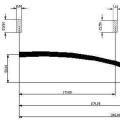 چگونه یک کمان پولادی بسازیم: پرتاب نبرد اداری!
چگونه یک کمان پولادی بسازیم: پرتاب نبرد اداری! اگر همسایه ها برق را دزدیدند چه باید کرد اگر برق از خانه به سرقت رفت چه کنیم؟
اگر همسایه ها برق را دزدیدند چه باید کرد اگر برق از خانه به سرقت رفت چه کنیم؟